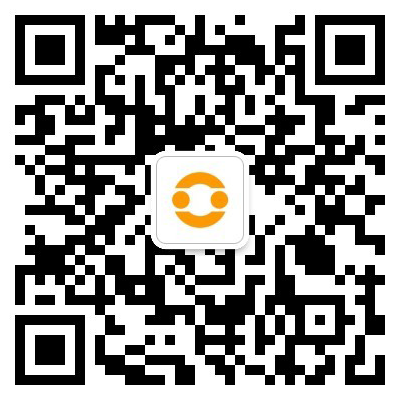style=”position: absolute; width:0; height:0; overflow:hidden; left: -9999px; top: -9999px;”>在线英语课程听课指南i风轻云淡
<h3></h3><h3><b>听课所需硬件</b></h3><h3>微软系统电脑、苹果电脑 、苹果手机、安卓手机或平板电脑。使用电脑需要配备耳机及麦克风。</h3> <h3><b>听课所需软件</b></h3><h3>zoom软件。</h3> <h3><b>软件下载</b></h3><h3>访问以下网站,点击“zoom会议客户端”下面的“下载”,网站会根据设备类型自动下载相应客户端。注意:要将以下地址复制到浏览器打开下载。</h3><div><br></div><div>https://zoom.com.cn/download<br></div><h3></h3> <h3>提示:安卓设备在点击“下载”后会出现下图的选项,要选择“从zoom网站下载”。</h3> <h3>以下以安卓手机和微软电脑为例介绍如何使用软件,其它设备与此类似。</h3> <h3><b>安卓手机软件使用教程</b></h3> <h3>↑ 1. 安装后打开软件,点击右下角"加入会议"。</h3> <h3>↑ 2. 输入“会议号”和“英文姓名”,再点击“加入会议”。会议号在上课前告知。</h3><h3></h3> <h3>以下内容输入会议号以后才能显示,在上课前我们会安排测试。<br></h3> <h3>↑ 3. 进入会议时会提示选择通话设备,选择“通过设备语音呼叫”,然后再打开“视频”即可开始学习。</h3><h3>屏幕左上角是“扬声器/耳机”切换开关,置于“on”为使用扬声器播放声音,但此时其他参与者无法听到你的声音,所以一般请选择"off"。</h3><h3><b>注意</b>:除非老师要求,否则不要使用"共享"功能,此功能是老师讲课时共享课件的,如果学生使用了此功能老师就无法共享课件了。</h3> <h3>↑ 4. 主屏幕向左滑动,可以显示所有参会人的视频。<b>双击某一视频,就会锁定该视频,即只播放该视频而不是轮流播放所有人的视频。锁定老师的视频可以更清楚地观看老师。</b></h3> <h3>↑ 5. 主屏幕向右滑动,可以切换为“驾驶模式”,此模式会自动关闭麦克风,只有按住"点击发言"才能发送语音。不推荐使用。</h3> <h3>↑ 6. 老师共享屏幕以后,同学可以使用“注释”工具按照老师的提问在屏幕上标注。点击屏幕左下角的“注释”(画笔形状)按钮。</h3> <h3>↑ 7. 然后选择使用的画笔即可在屏幕上标注,也可以清除已有标注。</h3><h3><b>注意:一定要在老师要求时再使用该功能,否则会干扰老师和其他同学。并且标注的内容会发送给所有人,不要随意

标注。</b></h3> <h3><b>微软电脑软件使用教程</b></h3> <h3>↑ 1. 电脑的使用方法与手机类似,其它步骤省略,只是语音选择时也选择“使用电脑语音设备”,并可以勾选“加入会议时自动启用本地音频设备”。</h3> <h3>↑ 2. 使用电脑时,如果多人听课,软件会循环播放老师及每个学生的视频,如果只想固定观看老师的视频,可以在上面滚动条相应的视频右上角点击“。。。”,然后点击“选定视频”。</h3> <h3>↑ 3. 电脑使用“注释”工具的方法。点击屏幕最上方的“查看选项”,再点击“注释”。</h3> <h3>↑ 4. 点击“画图”按钮,然后点击“波浪线”按钮。</h3> <h3> </h3><h3><a href
</art
本文来自网络,不代表英语学霸网立场,转载请注明出处。

 微信扫一扫打赏
微信扫一扫打赏
 支付宝扫一扫打赏
支付宝扫一扫打赏